آموزش نت نویسی حرفه ای در کیوبیس

در جلسه قبل یک تراک میدی در کیوبیس را ضبط کردید، در این جلسه می خواھیم به نوشتن نت در کیوبیس بپردازیم.تا اینجای کار بعد از تنظیمات و شناخت قسمتھایی از نرم افزار با آشنا شدید.قبل از ادیت باید با چند قسمت در پنجره ادیتور که به ادیت نت ھای MIDI مربوط می شود آشنا شوید.
آنچه در این مقاله میخوانید
آشنایی با محیط ادیتور میدی ( Key Editor )
بر روی کلیپ ضبط شده در قسمت صفحه نمایش دوبار کلیک کنید.
خواهید دید که پنجره Key Editor به صورت زیر باز شده است.
A : نمایش ابتدا و انتھای پارت توسط دو پرچم در خط کش.
B : در بالا مانند صفحه اصلی خط کش قرار دارد .
C : پرچم ھای نمایش ابتدا و انتھای پارت : ھمچنین محوطه پارت در متن صفحه روشن نشان داده می شود .
D : یک پیانوی کوچک در سمت راست قرار دارد و ھر نُت در مقابل کلید مربوط در صفحه قرار می گیرد.
راه ھای تیره و روشن در متن صفحه امتداد کلید ھای پیانو را مشخص می کند.
آشنایی با نوشتن نت در کیوبیس
در تصویر زیر پنجره ادیتور نُت های MIDI به همراه نُت های ضبط شده در آن را مشاهده می نمایید.
شماره ١ : نت ھای ضبط شده را مشاهده می کنید.
شماره ٢ : نمایش شدت نُت ھا در خط کنترلر ھا در ادیتور کلیدی.
در ادامه بیاموزید : آموزش لیست تراک در کیوبیس
در محل ابتدای ھر نت یک خط عمودی قرار دارد که نشانگر شدت آن نُت است .
نکته قابل توجه در نوشتن نت در کیوبیس
با کمی دقت بر روی تصویر زیر متوجه خواھید شد که تعدادی از این نت ھا درست سر جای خود قرار نگرفته اند ( با جھت ھا نشانه گذاریشده اند ) و حالا شما باید این نت ھا را به محل دقیق خودشان ھدایت کنید .خط ھای قرمز نشانگر خطوط عمودی , خطوط میزان ھستند . در ھر یک از این میزان ھا ٣ خط عمودی وجود دارد که یک میزان را بر حسب کسر میزان به ۴ قسمت تقسیم میکند
در ادامه بخوانید : آموزش تنظیمات میدی در کیوبیس
پارامترها در میدی در کیوبیس
شماره ٣ : در بین ابزار ھا در نوار ابزار , ابزار خط وجود دارد.
با کلیک در قسمت پائین دکمه ابزار خط ( روی مثلث کوچک ) می توانید حالت ھای دیگر این ابزار را که در ادامه به آن اشاره شده مشاهده کنید.
- خط
- منحنی
- نمودار سینوسی
- مثلثی
- مربعی
- نقاشی
شماره ۴ : ابزار ھایی که جھت ادیت یا ویرایش و جهت آشنایی با Key Editor کلیپ ھای ضبط شده بکار می رود.
پارامترهای ابزار شماره ۴
- نشانه گر
- قلم نوشتن نُت
- پاک کن
- ابزار کوتاه کننده
- ابزار بُرش نُت
- بی صدا کننده نُت
- ابزار کشش نُت
- بزرگنمایی ادیتور
- ابزار نوشتن نُت ( اتوماتیک شکلی )
- ابزار کشش میزان ضرب
در ادامه بخوانید : آموزش تنظیمات کارت صدا در کیوبیس
به عنوان مثال
برای نوشتن نت در کیوبیس نموداری از بین این ابزار انتخاب کنید و شدت نُت ھای ضبط شده را تغییر دهید.
قبل از تغییر
بعد از تغییر
نکته قابل توجه در آشنایی با Key Editor
قبل از ادیت یا ویرایش نت ھا در آموزش نت نویسی در کیوبیس به این قسمت ھا توجه کنید.
اسنپ در ادیتور کلیدی : کمک می کند تا کاربر در ھنگام ادیت کردن اجزاء پروژه مثلا جابجا کردن , بریدن , تغییر اندازه و … محل دقیق را پیدا کند .
A : دکمه Snap : فعال کردن و غیر فعال کردن اسنپ .
B : نوع Snap : انتخاب نوع اسنپ .
Quantize : C : تعیین دقت اسنپ برای ابتدای نت ھا .
Lenghth Q : D : تعیین دقت اسنپ برای طول نت ھا .

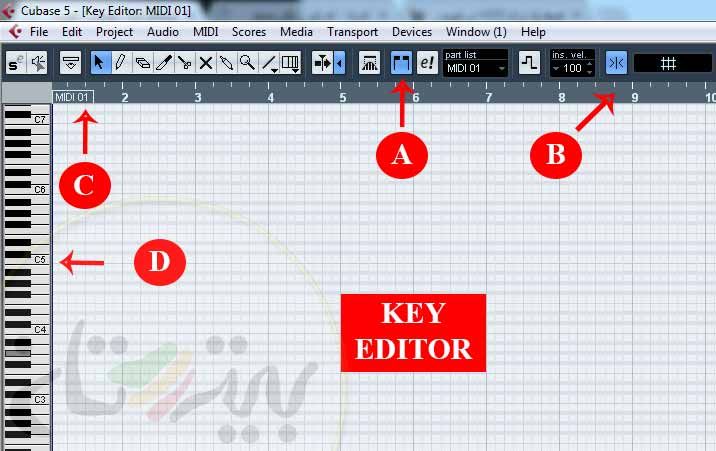

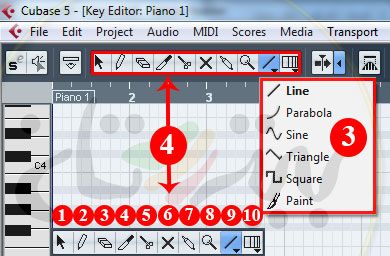


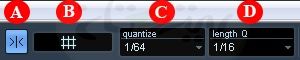




![بهترین روش پیدا کردن آهنگ مشابه [3 روش کاربردی]](https://beatestan.com/wp-content/uploads/similars-815x420.jpg)



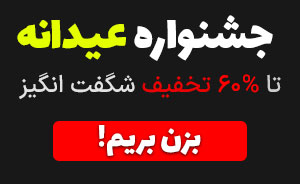
سلام در قسمت( Key Editor
که برم اصلا صدا نداره ترکم
وسوال دوم نت برای چی بنویسموقتی وکال گرفتیم
سلام
یک سوال داشتم درباره تبدیل میدی به نت برای دادن به نوازنده یا رهبر ارکستر
توی برنامه کیوبیس به چه صورت انجام میشه یا باید ببرم توی مثلا سیبلیوس اونجا پرینت بگیرم
روش کار به چه صورت هست لطفا راهنمایی بفرمایید
سلام باید از سیبیلیوس اقدام کنید.
سلام
توی این دوتا ویدئو اگر این کار را انجام بدیم باز هم باید توی سیبلیوس ببریم؟
https://www.youtube.com/watch?v=sqDK2Rhpb3g
https://www.youtube.com/watch?v=WwOJyv0fT4k
با سلام
چجوری دستی میشه نت نوشت؟ بدون ضبط آهنگ منظورمه
با تشکر